Как да закачите Regedit в менюто "Старт" в Windows 10
В тази статия ще видим как да прикачите Regedit към менюто "Старт" в Windows 10 или други подобни програми, които нямат пряк път в менюто "Старт". Тази тривиална процедура се затруднява в Windows 10 и може да откриете, че не можете лесно да я фиксирате в най-новата версия на операционната система. Да видим какъв е проблемът.
Реклама
В предишни версии на Windows, като Windows 7, нямаше проблем с фиксирането на Regedit към менюто "Старт". Можете просто да напишете Regedit.exe в полето за търсене на менюто "Старт" щракнете с десния бутон върху резултата от търсенето и изберете Закачете в менюто "Старт". от контекстното меню.
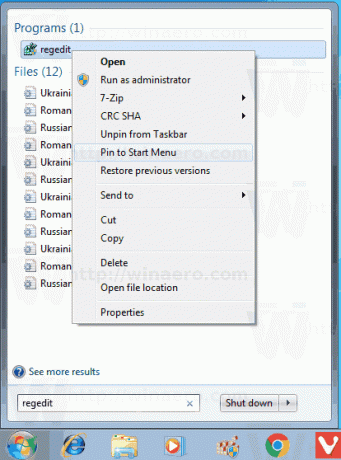
Но не е така в Windows 10.
В Windows 10 менюто "Старт" беше напълно преработено. Сега това е модерно приложение, което съчетава някои функции на класическото меню със стартовия екран, въведен в Windows 8. Позволява преглеждане на инсталирани приложения заедно с Живи плочки и Групи плочки вдясно.
В менюто "Старт" в Windows 10 липсва собствена функция за търсене. Вместо това той е интегриран с Кортана, вграденият цифров асистент. Той предоставя поле за търсене в лентата на задачите, което трябва да замени функцията за търсене в менюто "Старт". Дори ако деактивирате полето за търсене в лентата на задачите, можете да използвате Cortana, за да търсите в менюто "Старт", като го отворите и напишете каквото искате.
Сега нека видим какво се случва, когато търсите Regedit с Cortana. Приложението се появява в резултатите от търсенето, както се очаква:

В контекстното меню обаче няма опция „Закрепване за начало“!

Това може да обърка потребителя и да го накара да мисли, че ОС не поддържа това. Ето едно решение.
За да закачите Regedit към менюто "Старт" в Windows 10, направете следното.
- Отвори File Explorer.
- Отидете в папката C:\Windows.
- Щракнете с десния бутон върху regedit.exe файл и изберете Закачете за начало в контекстното меню.

Ти си готов. Приложението Regedit вече ще бъде фиксирано към менюто "Старт".

Има и друг метод да направите същото. Някои потребители може да го намерят по-бързо или по-полезно. Той включва контекстното меню на лентата на задачите.
Закачете Regedit в менюто "Старт" от лентата на задачите
- Стартирайте regedit.exe.
- Щракнете с десния бутон върху бутона Regedit в лентата на задачите, за да отворите списък за прескачане.
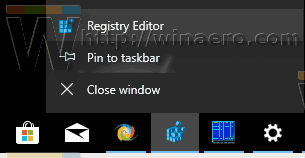
- Сега натиснете и задръжте Shift и щракнете с десния бутон върху най-горния елемент "Редактор на регистъра" в списъка за прескачане, без да пускате клавиша Shift.
- Сега ще видите командата Pin to Start. Щракнете върху него, за да закачите приложението към менюто "Старт".
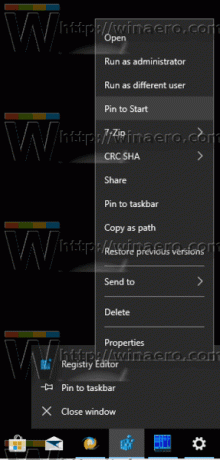

Това е.
